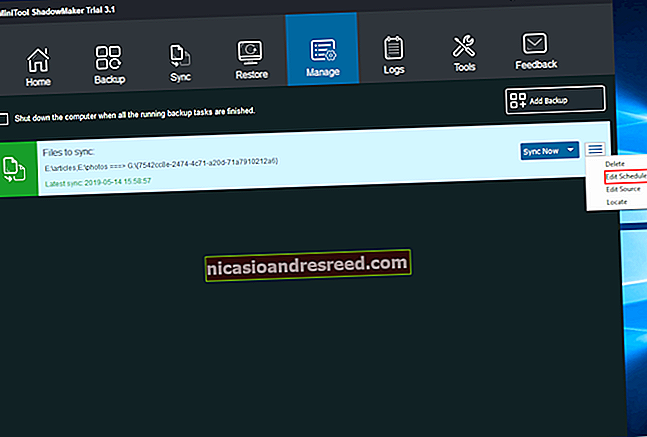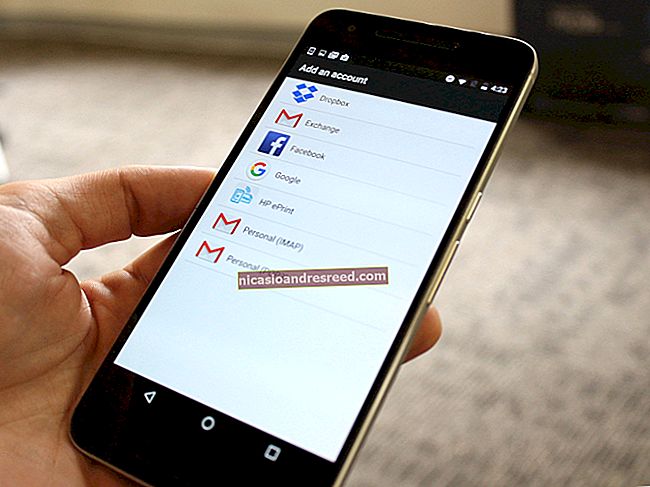“Ứng dụng hệ thống con bộ đệm” (spoolsv.exe) là gì và tại sao nó lại chạy trên PC của tôi?

Nếu bạn lướt xung quanh trong Trình quản lý tác vụ của mình, bạn có thể sẽ thấy một quy trình có tên “Ứng dụng hệ thống con bộ đệm”, “Bộ đệm in” hoặc spoolsv.exe. Quá trình này là một phần bình thường của Windows và xử lý quá trình in. Nếu quá trình này thường xuyên sử dụng một lượng lớn tài nguyên CPU trên hệ thống của bạn thì đã xảy ra sự cố.
LIÊN QUAN:Quá trình này là gì và tại sao nó lại chạy trên PC của tôi?
Bài viết này là một phần của loạt bài đang diễn ra của chúng tôi giải thích các quy trình khác nhau được tìm thấy trong Trình quản lý tác vụ, như Runtime Broker, svchost.exe, dwm.exe, ctfmon.exe, rundll32.exe, Adobe_Updater.exe và nhiều quy trình khác. Không biết những dịch vụ đó là gì? Tốt hơn hãy bắt đầu đọc!
Ứng dụng Hệ thống con Spooler là gì?

Quá trình này được đặt tên là Spooler SubSystem App và tệp bên dưới có tên là spoolsv.exe. Nó chịu trách nhiệm quản lý các công việc in và fax trong Windows.
Khi bạn in thứ gì đó, lệnh in sẽ được gửi đến bộ đệm in, bộ đệm này chịu trách nhiệm chuyển lệnh đó cho máy in. Nếu máy in ngoại tuyến hoặc đang bận, dịch vụ bộ đệm in sẽ giữ lệnh in và đợi cho đến khi máy in khả dụng trước khi xử lý.
Quá trình này cũng xử lý các tương tác khác với máy in của bạn, bao gồm cả cấu hình máy in. Bạn thậm chí sẽ không thể xem danh sách các máy in đã cài đặt của mình nếu bạn tắt nó. Bạn cần quy trình này nếu bạn muốn in hoặc fax mọi thứ trên PC Windows của mình.
Tại sao nó lại sử dụng nhiều CPU như vậy?
Quá trình này thường không sử dụng nhiều tài nguyên máy tính của bạn. Nó sẽ sử dụng một số tài nguyên CPU khi in và đó là điều bình thường.
Trong một số trường hợp, mọi người đã báo cáo việc sử dụng CPU cao bởi quá trình spoolsv.exe. Điều này có thể do sự cố ở đâu đó trong hệ thống in của Windows. Các vấn đề có thể xảy ra có thể bao gồm hàng đợi in đầy các lệnh, trình điều khiển hoặc tiện ích máy in bị lỗi hoặc máy in được định cấu hình sai.
LIÊN QUAN:Làm thế nào để Windows Khắc phục sự cố PC của bạn cho bạn
Trong trường hợp này, chúng tôi khuyên bạn nên chạy trình khắc phục sự cố in của Windows. Trên Windows 10, đi tới Cài đặt> Cập nhật & bảo mật> Khắc phục sự cố và chạy trình khắc phục sự cố Máy in. Trên Windows 7, bạn sẽ tìm thấy Trình khắc phục sự cố máy in trong Bảng điều khiển> Hệ thống và bảo mật> Tìm và khắc phục sự cố. Nó sẽ cố gắng tự động tìm và khắc phục các sự cố liên quan đến in.

Nếu trình khắc phục sự cố in không thể tìm thấy và khắc phục sự cố, hãy tìm danh sách máy in đã cài đặt của bạn. Trên Windows 10, đi tới Cài đặt> Thiết bị> Máy in & máy quét. Trên Windows 7, đi tới Bảng điều khiển> Phần cứng và Âm thanh> Thiết bị và Máy in.

Mở hàng đợi của mỗi máy in bằng cách nhấp vào máy in và nhấp vào “Mở hàng đợi” trên Windows 10 hoặc bằng cách nhấp đúp vào máy in Windows 7. Nếu có bất kỳ lệnh in nào bạn không cần trong bất kỳ máy in nào, hãy nhấp chuột phải vào chúng và chọn “Hủy bỏ”. Bạn có thể nhấp vào Máy in> Hủy Tất cả Tài liệu trong cửa sổ hàng đợi in.

Trong một số trường hợp, bạn có thể muốn xóa tất cả các máy in đã cài đặt của mình, sau đó sử dụng trình hướng dẫn “Thêm máy in” để thêm và định cấu hình lại chúng. Bạn thậm chí có thể cần gỡ cài đặt các trình điều khiển và tiện ích máy in của mình và cài đặt những tiện ích và trình điều khiển mới nhất từ trang web của nhà sản xuất.
Tôi có thể vô hiệu hóa nó không?
Không có lý do gì để tắt quá trình này. Nó là cần thiết bất cứ khi nào bạn muốn in (hoặc fax) bất cứ thứ gì. Nếu bạn không sử dụng máy in, máy in sẽ hầu như không sử dụng tài nguyên hệ thống. Tuy nhiên, Windows sẽ cho phép bạn tắt quá trình này.
LIÊN QUAN:Hiểu và quản lý các dịch vụ Windows
Nếu bạn thực sự muốn vô hiệu hóa quá trình này, bạn có thể tắt dịch vụ Print Spooler. Để làm như vậy, hãy mở ứng dụng Dịch vụ bằng cách nhấn Windows + R, nhập “services.msc” và nhấn Enter.

Tìm “Print Spooler” trong danh sách dịch vụ và nhấp đúp vào nó.

Nhấp vào nút “Dừng” để dừng dịch vụ và quá trình spoolsv.exe sẽ biến mất khỏi Trình quản lý tác vụ.
Bạn cũng có thể đặt kiểu khởi động thành “Đã tắt” để ngăn bộ đệm tự động khởi động khi bạn khởi động PC.
Hãy nhớ rằng bạn sẽ không thể in, fax hoặc thậm chí xem danh sách các máy in đã cài đặt của mình cho đến khi bạn kích hoạt lại dịch vụ này.

Nó có phải là virus không?
Quá trình này là một phần bình thường của Windows. Tuy nhiên, một số ứng dụng phần mềm độc hại cố gắng ngụy trang thành các quy trình hợp pháp của Windows để tránh bị phát hiện. Tệp thực có tên là spoolsv.exe và nằm trong C: \ Windows \ System32.
Để kiểm tra vị trí của tệp, hãy nhấp chuột phải vào quy trình Ứng dụng hệ thống con bộ đệm trong Trình quản lý tác vụ và chọn “Mở vị trí tệp”.

Bạn sẽ thấy tệp spoolsv.exe trong C: \ Windows \ System32.

LIÊN QUAN:Phần mềm chống vi-rút tốt nhất cho Windows 10 là gì? (Bộ bảo vệ Windows có đủ tốt không?)
Nếu bạn nhìn thấy một tệp ở một vị trí khác, bạn có thể có phần mềm độc hại đang cố gắng tự ngụy trang dưới dạng quá trình spoolsv.exe. Chạy quét bằng ứng dụng chống vi-rút ưa thích của bạn để tìm và khắc phục bất kỳ sự cố nào trên hệ thống của bạn.